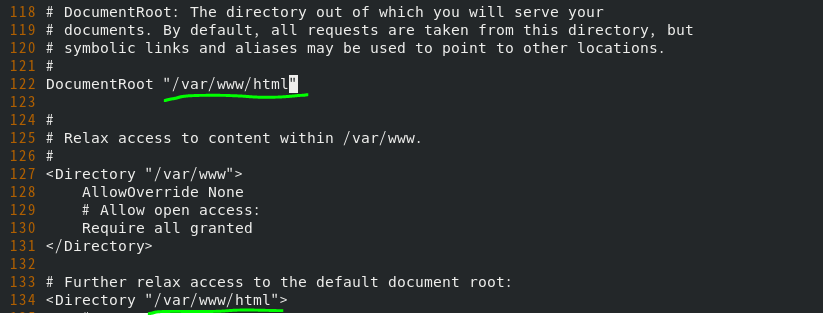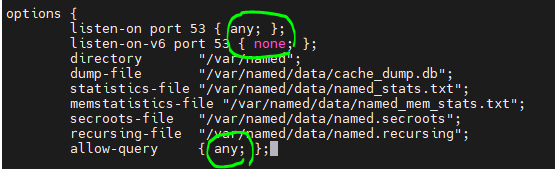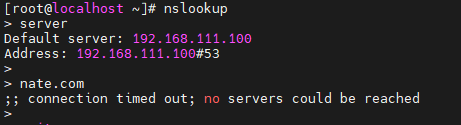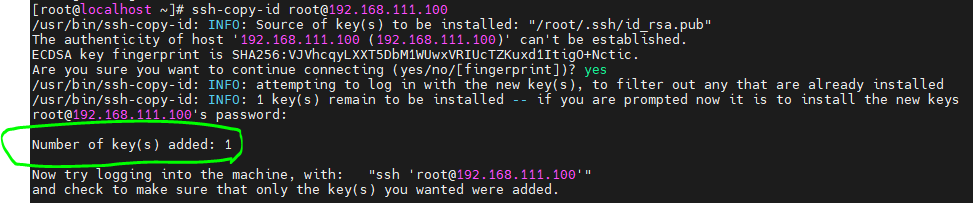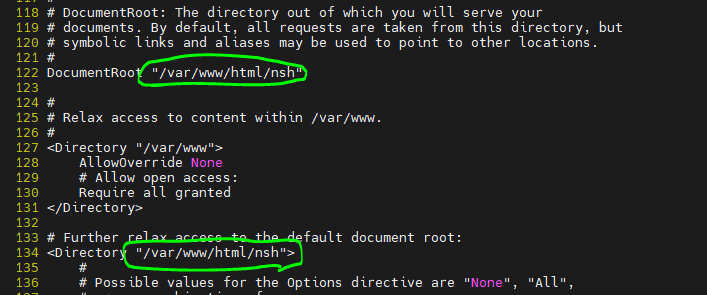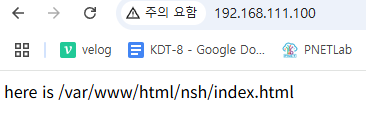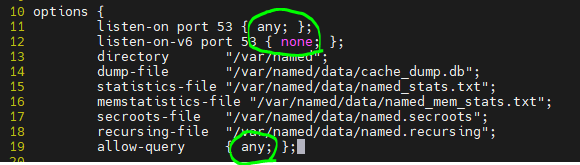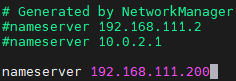1. 웹 서버 루트 디렉터리 변경 방법
1-1. httpd 설치
dnf -y install httpd
1-2. httpd 데몬 활성화
systemctl --now enable httpd
1-3. http 환경 파일에서 루트 디렉터리 변경
vi /etc/httpd/conf/httpd.conf
현재 기본 루트는 /var/www/html이기에 해당 루트를 내가 변경해주고 싶은 기본 루트로 변경
/var/www/html ➡ /var/www/html/wordpress
1-4. httpd 데몬 재시작
http 관련으로 변경사항이 발생했기 때문에 재시작해줘야 함
systemctl restart httpd
2. 웹 서버 상의 경로 축약 방법
현재 기본 경로는 /var/www/html/wordpress인 상태
만약 해당 디렉터리 내의 매우 긴 이름의 디렉터리가 존재 할 경우
축약된 이름을 가진 심볼릭 링크를 생성하여 접근이 가능함
ex) qwer이라는 매우 긴 이름을 가진 디렉터리가 있을 경우 asd라는 짧은 이름의 심볼릭 링크를 생성하여 웹에서 asd 디렉터리를 통해 qwer 디렉터리에 접근
qwer 이라는 매우 긴 이름의 디렉터리에 대해 asd 라는 축약된 이름의 심볼릭 링크 생성
ln -s qwer asd
그 후 웹에서 /asd 디렉터리로 접속할 경우 qwer이라는 디렉터리의 내용에 접근할 수 있음
3. 방화벽 데몬 종료 방법
systemctl stop firewalld
4. 프로그램이 설치 되었는지 확인하는 명령어
rpm -qa bind
5. DNS 서버
5-1.
5-2.
vi /etc/named.conf
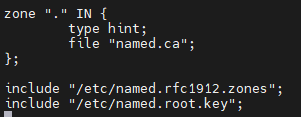
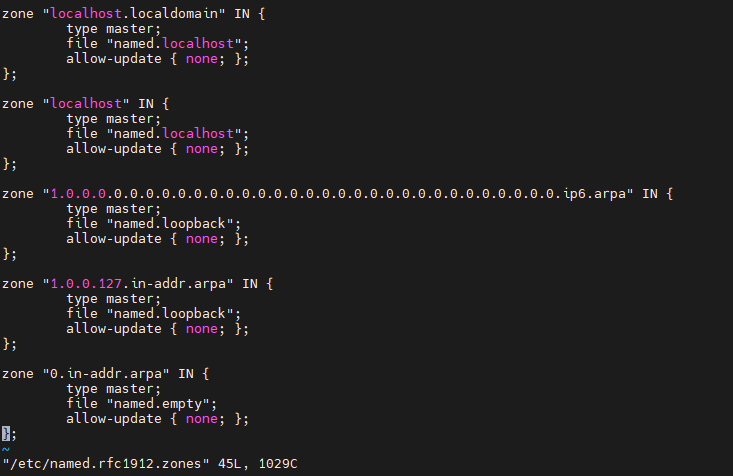
정방향 변환(zone) : 도메인 ➡ ip
역방향 변환(reverse zone) : ip ➡ 도메인
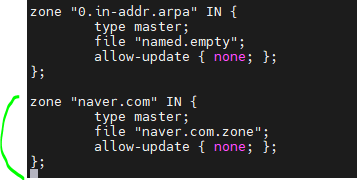
데몬 실행 오류 ➡ naver.com 파일 안만들어서 오류남
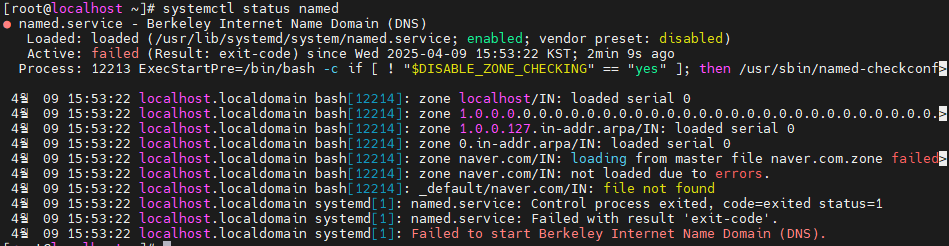
vi /etc/named.rfc1912.zones에서 내가 만든 zone 주석처리 후 실행하니 정상작동됨

캐싱전용 : 일시적으로 저장소로 사용할 수 있는 것
dns 서버에 접속 가능하게 설정한 상태임
이 말은 현재 캐싱 전용 dns 서버는 구축 완료된 상태라는 것임
캐싱 전용 dns 서버를 사용할 때에는 dns 파일을 수정해야함
vi /etc/resolv.conf
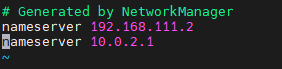
nameserver 192.168.111.2는 VMware에서 제공하는 DNS 및 DHCP 서버임 (캐싱전용)
nameserver 10.0.2.1은 물리 공유기의 DNS 서버임 (캐싱)
nslookup (Name Server lookup)
DNS점검하는 명령어
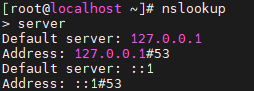
dns 데몬 중지 후 ping dns로 하니 바로 찾을 수 없다고 함
하지만 8.8.8.8은 잘 작동함
이 말은 dns를 ip로 변환하는 기능은 작동하지 않지만 ip는 정상적으로 작동하고 있어서 인터넷이 완전히 끊긴 상태는 아닌것을 알 수 있음
하지만 dns를 사용하지 못한다는건 현대 인터넷 사용에 큰 어려움이 있는 부분임
때문에 네트워크 점검 시 ip와 dns로 모두 ping 테스트를 진행해야 정말 문제가 없는지 알 수 있음
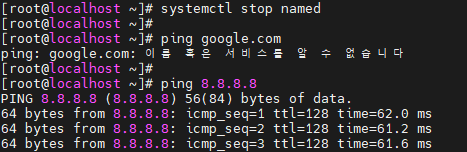
그렇다면 다시 dns를 켜주려면 중지한 데몬을 다시 실행시켜주면 됨
systemctl start named
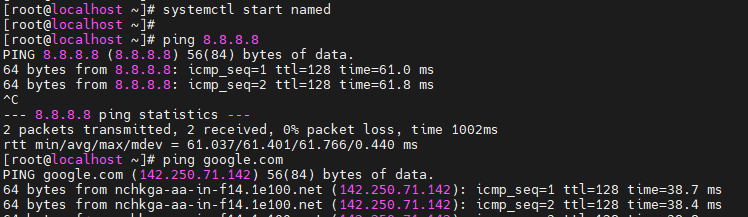
키고나면 다시 dns가 정상작동함을 알 수 있음
resolv.conf 파일에서 새로운 nameserver 추가
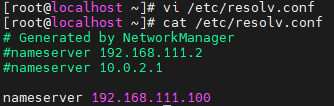
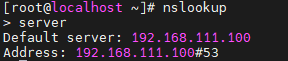
server b에서 server a를 dns server로 사용해보기
- nslookup 확인
설치해야됨
설치
dnf -y install bind-utils
- 도메인 설정 파일 수정
vi /etc/resolv.conf
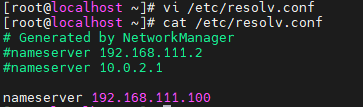
- 도메인 서버 확인
nslookup
server
nate.com
안돼는 이유는 dns 서버에 방화벽 때문..
방화벽을 열어줘야하는데 dns 서버를 열어줘야 하니까 server a에서 방화벽 열어줌
Server A
firewall-cmd --add-service=dns --pernament
firewall-cmd --reload
문제
Server A, B를 초기화 하시오.
자신의 Server B에서 상대방의 Server A로 SSH 키 교환을 통해 진입하시오. 완료 후 상대방의 Server A에 웹 루트 디렉터리를 /var/www/html/상대방이니셜 로 설정하시오. 해당 디렉터리 내에는 임의의 내용의 index.html을 작성하시오.
이후 외부 웹 브라우저에서 접근하여 IP 주소만으로 내용물이 보이는 것을 확인하시오.
추가적으로 자신의 Server B에는 캐싱 전용 DNS를 설정하고 상대방 Server B가 자신의 Server B를 DNS로 삼아 ping google.com이 가능하도록 만드시오.
1. SSH 키 교환 및 원격 접속
Server B
ssh-keygen
ssh-copy-id root@192.168.111.100
ssh root@192.168.111.100
2. http 설치 및 디렉터리 이름 변경, 방화벽 오픈(일시적)
Server B
(server a 접속 상태)
dnf -y install httpd
systemctl start httpd
systemctl status httpdvi /etc/httpd/conf/httpd.conf
cd /var/www/html
mkdir nsh/systemctl restart httpd
firewall-cmd --add-service=http
3. index.html 생성
Server B
(server a 접속 상태, pwd - /var/www/html/nsh)
4. 웹에서 확인
192.168.111.100
5. server b에 캐싱 전용 dns 설정, 방화벽 오픈
Server B
(server b, ssh 원격접속 종료 상태)
dnf -y install bindvi /etc/named.conf
systemctl restart named
firewall-cmd --add-service=dns
6. server a에서 server b를 dns로 설정하여 ping google.com이 되도록 설정
*resolv.conf는 컴퓨터 재시작, 네트워크 어댑터 재시작 등에 의해 초기화됨
Server A
vi /etc/resolv.conf
- nameserver 192.168.111.200
ping google.com